

By Nathan E. Malpass, Last Update: July 18, 2022
Wir senden Textnachrichten und telefonieren, um mit unseren Kollegen, Freunden und Familienmitgliedern zu kommunizieren. Wir möchten jedoch möglicherweise bestimmte Textnachrichten und Anrufprotokolle privat halten. Auf diese Weise kann niemand sensible Informationen einsehen, insbesondere wenn es um den Arbeitsplatz geht.
Und weil bestimmte Informationen sensibel sind, wollen wir wissen, wie wir Text auf iOS löschen und gleichzeitig sicherstellen können, dass sie nicht erneut abgerufen werden. Bestimmte Datenextraktionssoftware kann zum Abrufen von Daten verwendet werden, daher müssen wir sicherstellen, dass unsere sensiblen Daten nicht von irgendeiner Software abgerufen werden.
Hier erfahren Sie, wie Sie einfach und schnell Texte löschen iOS können. Wir werden Ihnen auch beibringen, wie Sie sicherstellen können, dass diese Textnachrichten nicht von Datenabrufsoftware extrahiert werden, damit Ihre Nachrichten auf dem iPhone privat bleiben.
Teil 1: Wie Sie Texte auf iOS löschenTeil 2: Der beste Weg, Texte auf iOS-Geräten zu löschenTeil 3: Fazit
Teil 1: Wie Sie Texte auf iOS löschen
Unsere Textnachrichten werden über die native Anwendung „Nachrichten“ auf unseren iOS gesendet und empfangen. Sie können diese App verwenden, um Nachrichten und sogar ganze Gesprächsstränge zu entfernen. Es ist wichtig zu wissen, dass es nicht möglich ist, gelöschte Daten manuell wiederherzustellen, es sei denn, Sie beauftragen einen Fachmann damit.
So können Sie bestimmte Texte auf iOS löschen:
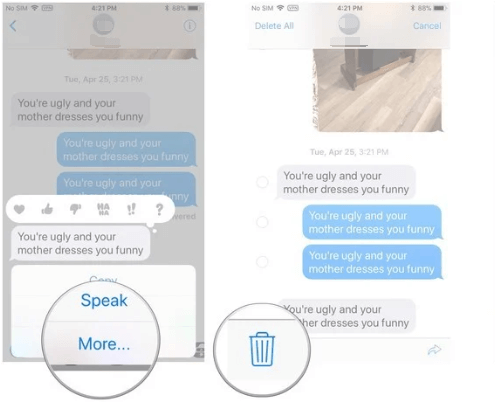
Wie wäre es mit dem Löschen ganzer Konversationen? Sie können dies tun, indem Sie die folgenden Schritte ausführen:
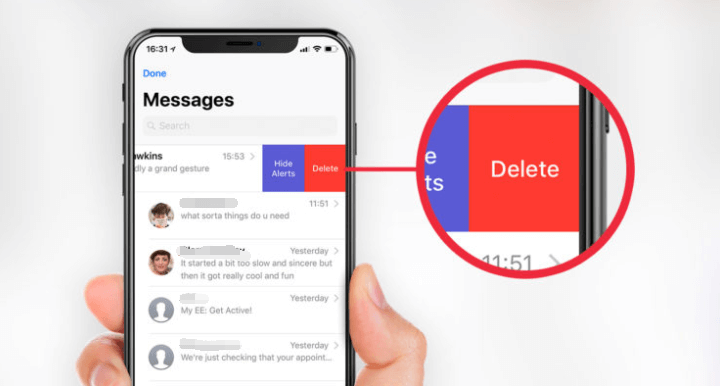
Wenn Sie die Synchronisierung von Nachrichten mit iCloud aktiviert haben, wird der gesamte Nachrichtenverlauf auf allen Geräten mit derselben Apple-ID aktualisiert. Was bedeutet das? Wenn Sie also eine Nachricht, Konversation oder einen Anhang in Nachrichten löschen und die App in iCloud synchronisiert wird, werden die gelöschten Nachrichten, Konversationen oder Anhänge auf allen Geräten entfernt.
Wenn die Daten noch nicht überschrieben wurden, kann die Datenabrufsoftware außerdem die Nachricht von Ihrem iPhone wiederherstellen. Es besteht also immer noch die Möglichkeit, dass Ihre vertraulichen Informationen wiederhergestellt werden, wenn der Speicherplatz, auf dem sie sich zuvor befanden, nicht mit neuen Daten überschrieben wurde.
Daher empfehlen wir Ihnen, ein Tool zu verwenden, das das Löschen von Texten auf iOS wirklich vollständig umsetzt. Das bedeutet, dass die Daten dauerhaft entfernt und nicht von Datenabrufspezialisten wiederhergestellt werden. Der nächste Abschnitt konzentriert sich auf ein Tool, das Ihnen dabei helfen kann.
Zuvor haben wir Ihnen gezeigt, wie Sie Ihre SMS auf iOS-Geräten über die Nachrichten-App entfernen können. In diesem Abschnitt zeigen wir Ihnen, wie Sie Texte auf iOS löschen, um sicherzustellen, dass keine zurückbleiben, die Sie wiederherstellen können.
Dazu benötigen Sie FoneDog iPhone-Reiniger und seine Mini-Dienstprogramme. Dieses Tool bietet viele Möglichkeiten, Ihr iPhone zu optimieren und sicherzustellen, dass Ihre Privatsphäre geschützt ist. Es hilft, Ihr iPhone schneller zu halten, indem es die unnötigen Dateien in Ihrem System entfernt.
Kostenlos Testen Kostenlos Testen
Hier sind einige der Dinge, die es tun kann:
So löschen Sie Texte auf iOS-Geräten, damit Ihre SMS nach dem Löschen nicht abgerufen werden. Stellen Sie sicher, dass Sie zuerst die Funktion „Mein iPhone suchen“ deaktivieren. Folgen Sie den unteren Schritten:
Es ist wichtig zu beachten, dass, wenn Sie die Option „Löschen mit einem Klick“ wählen, werden die nicht benötigten Dateien automatisch gescannt und aus dem System entfernt.

Andere Leser sahen auchSo löschen Sie Kalenderereignisse auf dem iPhone - einfache SchritteSo löschen Sie den Google-Suchverlauf auf dem iPhone auf drei Arten
Diese Anleitung zeigt Ihnen Ihnen, wie Sie Texte auf iOS löschen können. Wir sprachen zuerst über die manuelle Methode zum Entfernen der SMS aus Ihrer Nachrichten-App. Wir haben auch darüber gesprochen, was passiert, wenn iCloud für Nachrichten aktiviert wird.
Danach haben wir die beste Option zum Löschen Ihrer SMS auf dem iPhone angegeben. Dazu benötigen Sie FoneDog iPhone Reiniger. Dies hilft Ihnen, alle privaten Daten von Ihrem System zu entfernen, einschließlich Daten aus Browsern und SMS. Daher können Sie das Tool bei FoneDog.de herunterladen, um sicherzustellen, dass Ihre Texte nach dem Löschen nicht mehr abrufbar sind!
Hinterlassen Sie einen Kommentar
Kommentar
iPhone Cleaner
EasilyGeben Sie einfach Speicherplatz frei und beschleunigen Sie Ihr iPhone
Kostenlos Testen Kostenlos TestenBeliebte Artikel
/
INFORMATIVLANGWEILIG
/
SchlichtKOMPLIZIERT
Vielen Dank! Hier haben Sie die Wahl:
Excellent
Rating: 4.7 / 5 (basierend auf 69 Bewertungen)